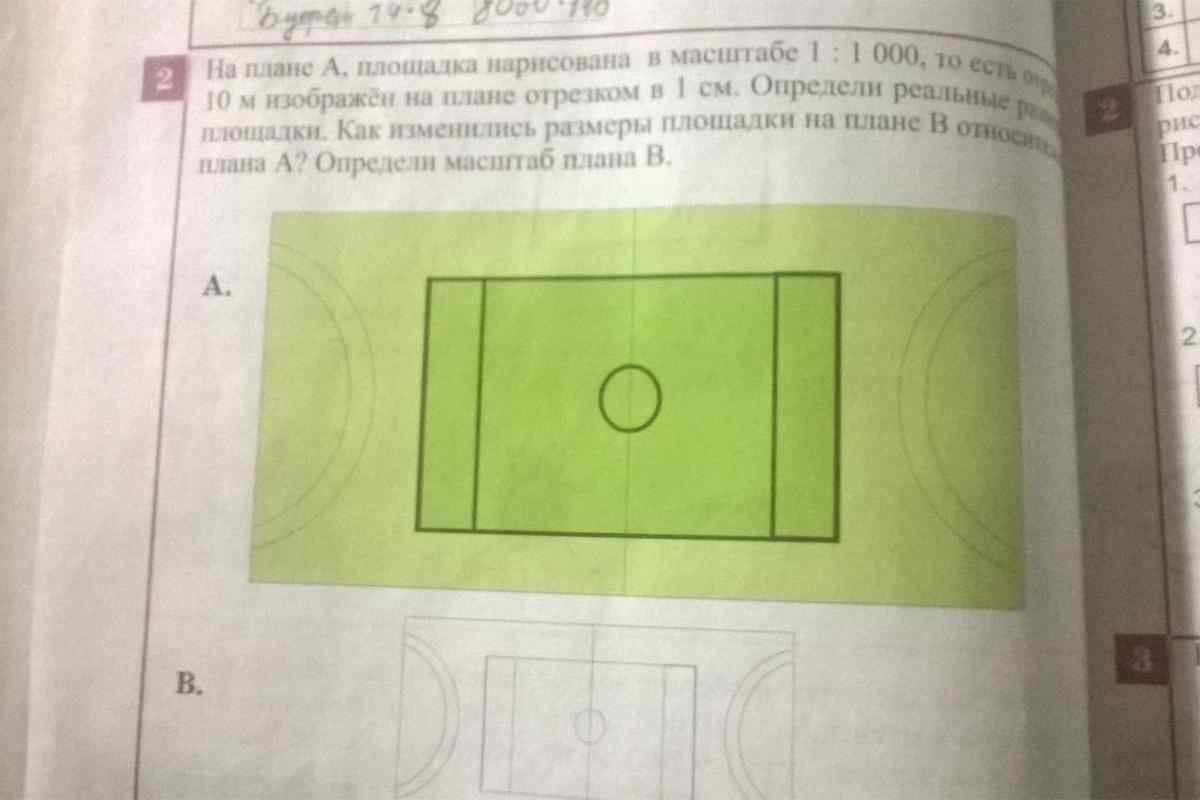З необхідністю виконати креслення в певному масштабі стикаються представники багатьох професій. У нормах цей момент зазвичай вказується, причому не тільки для всього проекту, але і для кожної його деталі або стадії розробки. З цією проблемою стикаються як ті, хто виконує проект за допомогою рейсшини і олівця на аркуші ватмана, так і працюють у програмі AutoCAD.
- Вам знадобиться
- Інструкція
- 1. Ознайомтеся з тим, в якому масштабі вам необхідно вичертити деталь. Масштаб являє собою відношення розміру, який буде на рисці, до фактичного. Для проектних і картографічних робіт існують стандарти, але в будь-якому випадку вам необхідно знати фактичні розміри деталі або ділянки.
Вам знадобиться
- - креслене приладдя;
- - ватман;
- - розміри деталі;
- калькулятор;
- - нормативна документація;
- - комп 'ютер з програмою AutoCAD.
Інструкція
1. Ознайомтеся з тим, в якому масштабі вам необхідно вичертити деталь. Масштаб являє собою відношення розміру, який буде на рисці, до фактичного. Для проектних і картографічних робіт існують стандарти, але в будь-якому випадку вам необхідно знати фактичні розміри деталі або ділянки.
2. Візьміть один із розмірів. Порахуйте, якої довжини має бути відповідна лінія на чертежі. У стільки ж разів зменшіть інші параметри. Накресліть деталь і проставте фактичні розміри. Для виконання проектних робіт масштаби кожного виду креслень вказуються в СНіПах. Цей момент важливий і при виконанні креслення на папері, однак особливу значимість він набуває в комп 'ютерному проектуванні.
3. Визначте призначення креслення та кожного розділу. Масштаб часто залежить саме від того, який розділ проекту представлений на чертежі. Якщо для генпланів встановлені варіанти 1:200, 1:250, 1:500 і 1:1000, окремі вузли повинні бути виконані більш крупно.
4. Масштаб можна встановити як перед початком роботи, так і вже виконавши частину креслення або навіть весь. Перед початком роботи виберіть умовний масштаб. У будь-якому випадку у вас є фактичні розміри об 'єкта, і можна піти тим же шляхом, що і при створенні "паперового" креслення. Тобто при нанесенні кожної лінії ви просто обчислюєте її розміри і вводите їх у відповідне віконце. Для цього у програмі існує вбудований калькулятор. Але набагато зручніше скористатися опцією "Опорний відрізок".
5. Можна піти й іншим шляхом. Наприклад, якщо ви бажаєте вичернути декілька однакових деталей різного розміру, спочатку виконайте одну. Потім скопіюйте об 'єкт та вставте. Виділіть його. Це можна зробити і після того, як ви викличете потрібну команду.
6. Знайдіть параметр "Редагування". Знайдіть там команду "Масштаб" (в англомовній версії - Skale). Те саме можна виконати, клацнувши на відповідній панелі. Програма також надає вам змогу ввести відповідну команду до командного рядка.
7. Якщо ви ще нічого не виділяли, програма запропонує вам це зробити. Після того, як перед вами з 'явиться відповідна команда і ви позначите, яку частину креслення хотіли б масштабувати, натисніть Enter.
8. У командному рядку ви побачите пропозицію вказати базову точку, тобто ту, яка повинна залишитися на своєму місці. Введіть її координати.
9. Наступний крок, який вам пропонує AutoCAD - задати коефіцієнт масштабування. Введіть потрібне число. Воно може бути більше або менше одиниці. У першому випадку масштаб збільшиться, у другому, відповідно, зменшиться.